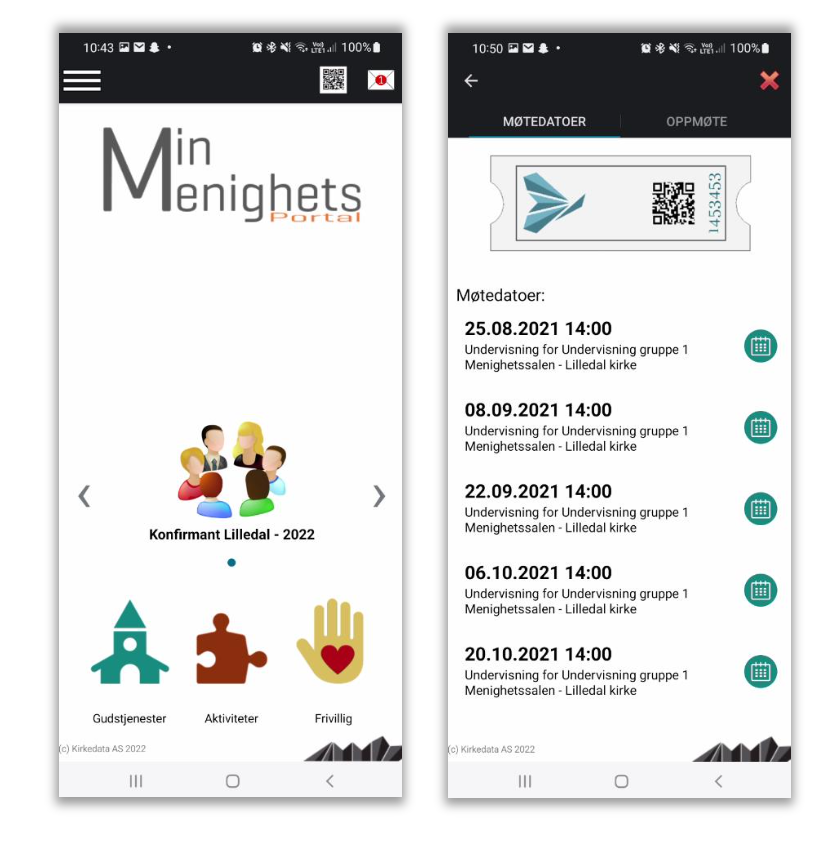Last ned appen frå Play Butikk (Android) eller AppStore (iOS).
Ved installasjon av appen er det viktig at den får nødvendige løyve til:
- Posisjon (kvar er næraste forsamling, kyrkje eller samlingsplass).
- Ta bilde (for å kunna skanna QR-kode).
Vidare må ein ved første oppstart legga inn litt informasjon under «Profil» i appen:
- Vel den lokale kyrkje di.
- Legg inn dine kontaktopplysningane.
MinMenighetsportal viser i utgangspunktet alle offentlege arrangement, gudstenester, konsertar etc. Dersom ein også vil visa utvida informasjon relatert til eit konfirmantkull eller ein aktivitet, må ein nytta såkalla «Billettar».
Din billett får du ved å skanna din/konfirmanten si personlige QR-koder.
KORLEIS LEGGA TIL BILLETTAR?
Etter at brukaren har registrert seg via Profil-innstillingane, vil knappane i appen bli fargelagt. Heilt oppe på topplinja vil det visa eit menysymbol (hamburgar). For å legga til ein billett, trykk på dette og vel «Billettane mine». Deretter blir koden skanna ved bruk av knappen «Legg til billett (QR)». Skan så billetten som du fekk tilsend i epost. Dersom billetten er godkjent, vil han i etterkant visa i lista «Gyldige billettar».
Slik ser dette ut frå MinMenighetsportal:
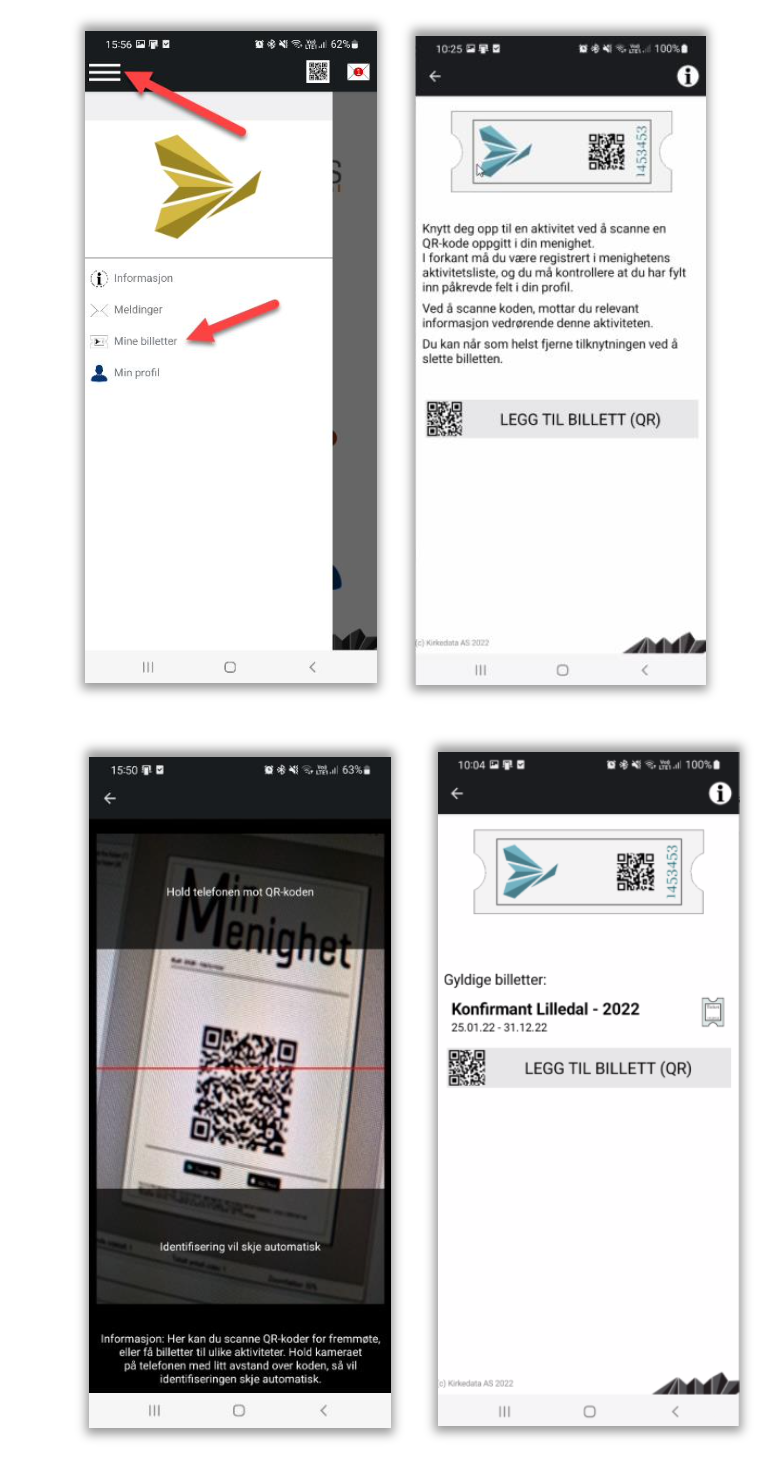
KORLEIS BRUKA BILLETTAR?
Ved å klikka på ein billett, får du informasjon om møtedatoar (fana «Møtedatoar»), eller kva samlingar/møtedatoar du har møtt opp på (fana «Oppmøte»). Slik er det enkelt å halda oversyn over kor mange gudstenester du har vore med på.